Диагностика компьютера на неисправности. Обзор лучших программ
Здравствуйте, дорогие друзья!
В сегодняшней статье на блоге мы поговорим с вами о том, что такое диагностика компьютера и зачем она нужна, а также рассмотрим лучшие программы для диагностики. Многие современные пользователи не знают о том, что в один прекрасный момент абсолютно внезапно для них компьютер может отключиться навсегда, и это может произойти с абсолютно любым компьютером. Стоит отметить тот факт, что достаточно часто возникают различные проблемы, связанные с тем, что даже абсолютно новый компьютер перестает нормально функционировать.
При этом хуже всего, когда подобные неполадки возникают абсолютно неожиданно для пользователя. В таких ситуациях важно в первую очередь правильно определить проблему, ведь достаточно часто можно решить все своими силами, без необходимости проведения физического ремонта.
Именно в этом случае крайне важно, чтобы пользователь знал, что такое диагностика компьютера и как ее сделать. Для обычного человека данная проблема решается при помощи специализированных утилит, которые выбираются в зависимости от типа нужной вам диагностики.
В данной статье мы рассмотрим несколько утилит для того, чтобы пользователь самостоятельно мог определить, какая именно ему подходит программа диагностики компьютера на неисправности. При этом стоит сразу сказать, что в случае необходимости вы можете выбрать несколько программ.
Speccy
Speccy — утилита для диагностики текущего состояния компьютера. С помощью программы определить температуру комплектующих в режиме реального времени. Есть возможность просмотра информации о системе и технических параметрах установленного «железа».
Приложение полностью совместимо с операционной системой Windows (32/64 бит). Язык интерфейса — английский. Русская версия не поддерживается. Для комфортной установки и работы утилиты требуется ОС Windows XP и новее. Модель распространения программы Speccy — бесплатная.
После запуска утилиты начнется процесс сбора информации о системе. В разделе «Summary» отображается состояние основных компонентов системы.

Здесь показана версия операционной системы, модель процессора, объем оперативной памяти, установленные графические адаптеры, жесткий диск. Также отображается текущий показатель температуры комплектующих. Изменения температуры отслеживаются в режиме реального времени.
В разделе «Operating System» можно посмотреть более детальные сведения об операционной системе Windows: дата установки, тип компьютера, фреймворки, когда выполнялось последнее обновление, серийный номер.

«CPU». Здесь производится диагностика процессора. Для пользователей доступна информация о количестве ядер, кодовом названии ЦП, модели, семействе. Показана стоковая скорость ядер. Отслеживается температура: можно посмотреть температуру и скорость каждого ядра.

Раздел «RAM» используется для диагностики оперативной памяти. Здесь пользователи могут посмотреть тип и объем ОЗУ, частоту.

В строке «Physical Memory» показано сколько памяти используется в текущий момент (в процентах), доступный объем физической и виртуальной памяти. Строка «SPD» показывает количество модулей памяти. Пользователи могут посмотреть подробную информацию о каждом использованном слоте: тип ОЗУ, объем, производитель, показатели частоты в виде таблицы.

«Motherboard» — раздел, который используется для диагностики материнской платы. Здесь можно посмотреть производителя устройство, модель, температуру. Также в разделе «Motherboard» есть информация о BIOS: версия, дата обновления, брэнд.

«Graphics». Здесь отображается информация обо всех установленных графических устройствах компьютера. В списке показана информация о мониторе и видеокарте: модели, ID устройства, версия установленного драйвера.

Полученные отчеты с помощью утилиты Speccy можно сохранить в текстовом файле или формате XML. Для этого нужно перейти в раздел верхнего меню «File» и выбрать тип сохранения информации.
Преимущества программы Speccy:
- удобный интерфейс в стиле «минимализм»;
- отслеживание температуры комплектующих в режиме реального времени;
- возможность сохранения полученных отчетов о диагностике ПК в двух форматах.
- нельзя запустить стресс-тест компьютера.
CPU-Z — это полезная утилита для диагностики ПК. С помощью приложения можно получить информацию о процессоре, памяти, видеокарте. Есть возможность проведения стресс-тестов.
Программа имеет полную совместимость с операционной системой Windows (32 и 64 бит). Язык интерфейса — английский, русская версия не поддерживается. Для комфортной работы утилиты требуется ОС Windows XP и новее. Приложение CPU-Z распространяется абсолютно бесплатно. Не нужно покупать ключ активации или подписку.
После запуска утилиты откроется главное окно с информацией о системе. Первый доступный раздел — «CPU». Здесь отображаются подробные сведения о процессоре компьютера: название, спецификация, семейство, частота ядер и т.д.

Следующий раздел — «Caches». Здесь показана информация о кэше: размер и описание.

«Mainboard». В этом разделе отображаются сведения о материнской плате и BIOS: производитель, модель, версия. Также есть данные об установленном графическом интерфейсе.

В разделе приложения CPU-Z «Memory» отображается подробная информация об оперативной памяти. Здесь можно посмотреть тип ОЗУ, объем, канальность. В поле «Timings» отображается частота памяти, задержки и т.д.

«SPD». Дополнительный раздел для диагностики оперативной памяти. Здесь пользователи могут получить подробную информацию о каждом установленном на ПК слоте ОЗУ: размер, тип, производитель, частоты.
«Graphics». Раздел, который используется для диагностики графических адаптеров. Здесь можно посмотреть информацию о видеокартах.

«Bench». Этот раздел используется для проведения стресс-теста процессора.

Преимущества программы CPU-Z:
- бесплатная модель распространения;
- простой и удобный интерфейс;
- просмотр подробной информации о комплектующих ПК;
- инструмент для проведения стресс-теста процессора.
- нет индикаторов температуры устройств.
PC Mark 10 – тест производительности компьютера
PCMark – это, в свою очередь, популярный инструмент для проверки общей производительности компьютера. Тесты включают в себя, среди прочего, такие области применения, как работа в офисных листах, операции с графикой 2D, просмотр интернет-страниц, а также видеоконференции.

В последней версии отказались, однако, от теста носителей (SSD или HDD). Бесплатна только версия Basic.
Альтернативные программы: PCMark 8, SysMark
Мониторинг ПК
CPU-Z: простоя и понятная программа, позволяющая узнать множество сведений о процессоре, материнской плате, памяти вашего ПК.
GPU-Z: делает то же, что и программа выше, но только с вашей видеокартой.
HWiNFO: продвинутая утилита, которая позволяет узнать множество деталей о вашем компьютере. Имеет неудобный интерфейс, от чего пользуется низкой популярностью.
Speccy: упрощённый вариант. Кажется, он слишком простой и немного неудобный.
AIDA64: одна из наиболее продвинутых утилит. Имеет множество настроек и огромную фанатскую базу.
HWMonitor: проще и удобнее многих конкурентов. Расскажет о температуре вашего ПК.
Open Hardware Monitor: продвинутая версия предыдущей утилиты. На любителя, полностью бесплатна.
I-Nex: бесплатная программа, которая даёт базовые сведения о ПК.

PassMark Performance Test
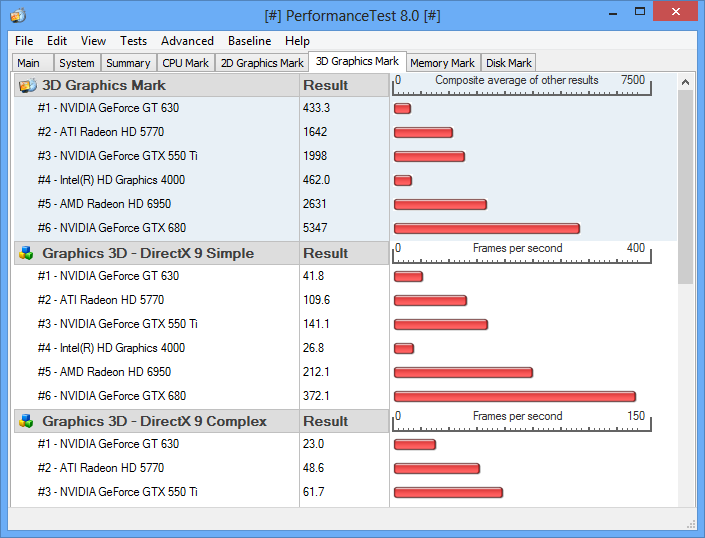
Если предыдущие программы могли предложить пользователю схожий функционал, то утилита PassMark Performance Test – это несколько иной инструмент. Задача этой программы заключается в оценке производительности компьютера с помощью набора разнообразных специализированных тестов, после чего пользователь может сравнить полученные результаты с результатами других компьютеров.
С помощью утилиты PassMark Performance Test вы сможете выполнять различные тесты для:
- центрального процессора;
- графического ускорителя;
- жесткого диска;
- оптических приводов;
- оперативной памяти.
Стоит заметить, что у пользователя есть возможность сохранить результаты тестирований своего компьютера во многие форматы, например, HTML или документ Word, которыми можно поделиться с другими людьми, ресурсами и прочее.
С помощью PassMark Performance Test запросто можно понять, предоставляет ли ваш компьютер соответствующую производительность или нет. А если нет, то через множественные тесты вы поймете, в чем заключается проблема. К сожалению, данная утилита не бесплатна: чтобы получить доступ к определенному функционалу, вам потребуется ее купить.
Можно ли программами полностью протестировать компьютер?
Полное тестирование только лишь программным способом выполнить невозможно. Очень важен визуальный осмотр, а также диагностика с помощью тестера. Только в случае комплексного подхода можно сложить максимально полную картину. Однако, осмотр и диагностика мультиметром требуют опыта и навыков. Если их нет или недостаточно времени для их использлвания, придется обходиться программным методом. Это не так уж и страшно, ведь очень много информации можно получить таким способом. При тщательном исследовании удастся отличить видеокарту от подделки, определить физические проблемы, недостаток охлаждения, наличие ошибок, исправить баги и многое другое.
Диагностика компьютера программами – это максимально простой и весьма информативный способ получения сведений о всех комплектующих ПК. При их использовании риск покупки некачественного элемента сводится к минимуму. Также информация помогает сделать вывод о необходимости своевременного ухода или ремонта комплектующих.
Тестируем процессор
Это особенно актуально в случае, если вы разгоняете ЦПУ или если поставили новое охлаждение. С помощью стресс-теста можно определить, насколько сильно загружаются кулеры, как чувствует себя процессор после оверклокинга. Поможет нам в этом OCCT.

И хоть с помощью данной программы можно тестировать и видеокарту, мы рекомендуем использовать другую программу (она чуть ниже). OCCT поддерживает 99% моделей процессоров и способен загрузить каждую из них на полную катушку (в отличии от вышеупомянутой AIDA64, в которой тоже есть бенчмарк). Софт позволяет на графиках мониторить уровень напряжения камня, степень и тип загрузки (имеется несколько видов тестов), температуру, а также уровень троттлинга.

FurMark
Считается, что это лучшая программа для тестирования экстремальной нагрузкой компьютера. Нагревает и видеокарту, и процессор до температур, которых при обычной работе ПК достичь нельзя даже при запуске «тяжёлых» игр. Это помогает определить состояние системы охлаждения, а также выявить дефекты видеокарты (повреждение видеопамяти, кристалла, при критической нагрузке изображение выводится с визуальными артефактами).
Приложение проверяет наличие битых пикселей на подключённых дисплеях. Есть встроенный инструмент для их устранения (помогает не всегда). Не требует установки, интерфейс русифицирован, корректно работает с ЭЛТ-мониторами.
Я в Telegram
Подпишитесь на канал и читайте интересные записи чаще! Есть вопросы? Задайте их в чате.
комментариев 106
Доброе утро. Я бы добавил process explorer от Марка Руссиновича. Часто бывает так что зловред блокирует запуск диспетчера задач. Так же некоторые кейлоггеры могут не отображать себя в запущеных процессах и местах автозапуска (перехваткой соответствующих API, о чем писал в одной из статей Крис Касперски), например kgb spy. process explorer от Марка Руссиновича с этим справляется безупречно!
Годится! Согласны? +22
Хороший обзор. Новое для себя нашел. Спасибо.
Годится! Согласны? +6
Роман, спасибо за отклик! Да, конечно, Process Explorer входит и в мой набор 🙂
Насчет блокировки диспетчера задач — верное замечание, многие зловреды так делают. Но это нередко сопровождается закручиванием и множества других политик, что делает невозможным использование системы. Одним procexp тут уже не обойдешься.
myr4ik07, а что нового вы нашли, если не секрет?
Ваша оценка: +3
> А вы знали, что я всегда ищу по-английски?
Угу, вечная проблема поиска по сообщению об ошибке из локализованной версии… Использование справочника терминов помогает, но не всегда, т.к. одну и ту же мысль можно выразить по разному. Хорошо, если код доступен – а если нет. До сих пор не могу понять, зачем нужно локализовать сообщения об ошибках и названия applets из Administration Tools…
Ваша оценка: +2
Sergey Popov, локализация административных средств и продуктов — большая проблема, т.к. многие администраторы, действительно, предпочитают английский интерфейс (в т.ч. и по указанной вами причине).
Но если локализовывать систему, то целиком. И Microsoft видит в отсутствии локализации барьер для продвижения продуктов. Ради нее она готова даже отдаться машинному переводу, как это произошло с Visual Studio и MSDN. А в последнее время машиной было переведено множество статей базы знаний MSFT.
Как и большинство опытных ИТ-специалистов и разработчиков, я не в восторге от этой идеи (в т.ч. потому, что сам занимался переводами и знаю цену машинному переводу), Особенно умиляют предложения компании типа: «Мы перевели машиной стопицот статей базы знаний MSFT. Не хотите ли поучаствовать в их улучшении?» 🙂
Но судя по всему, широкие массы воспринимают идею положительно. Так что придется совершенствовать именно английский, чтобы угадать оригинал сообщения и вбить его в гугл 🙂 Впрочем, непосредственно интерфейс продуктов переводится людьми, так что претензии можно предъявлять только команде локализации.
Годится! Согласны? +4
Scanner мне как раз показался тормознутым. Предпочитаю SpaceSniffer http://www.uderzo.it/main_products/space_sniffer/
Давайте не писать firewall транслитом десятком разным способов: «через сложные настройки маршрутизаторов и файерволов». Тем более, что в целом обзор выдержан в более строгом стиле без жаргонизмов.
Ваша оценка: 0
Ваша оценка: +2
Busla, спасибо за ссылку на SpaceSniffer. Что же касается «файервола», внесите в орфографические словари нужное слово, и я буду его использовать 😉 Чтобы вам была понятнее моя мысль, брандмауэр — это встроенный брандмауэр Windows лишь в официальной терминологии Microsoft, а межсетевой экран — это нелепый термин, состоящий к тому же из двух слов. Я пишу в блог, а не в ИТ-журнал, так что совершенно осознанно выбираю стиль и терминологию.
Да и сами вы на форуме использовали «фаервол» как минимум один раз, так что ваше замечание я вам и переадресую 🙂 Мысли по сути материала очень приветствуются, а если вы заинтересованы лишь в терминологической дискуссии, пишите в почту, пожалуйста.
Maxx, спасибо, исправил. Я изначально написал везде в тексте ShexView (по имени исполняемого файла), а потом, заметив неточность, сделал массовую замену. Под нее ссылка и попала 🙂
Ваша оценка: +3
Всегда ношу с собой ещё антивирусные решения Kaspersky Virus Removal Tool, Cureit!, avz; утилиту anvir Task Manager; портабельный вариант файлового менеджера (Far или Total).
Большинство программ из списка мне хорошо знакомы, а вот незнакомые пристально изучу — спасибо.
Ваша оценка: +2
ProFFeSSoR, я объяснил, почему не включил в обзор антивирусные утилиты. Ваш набор средств понятен, но замечу, что главная их ценность в актуальности баз. А это значит, что перед каждым выходом из дома нужно качать новую версию со свежими базами 🙂 Ибо не всегда на зараженной машине будет Интернет работать.
Да и потом, антивирусный скан KVRT или Cureit сколько по времени займет? 🙂
Ваша оценка: 0
Вадим, тут и так всё написали.
Огромный респект.
Ваша оценка: +1
Большое спасибо, вам можно доверять.Если можно, я дилетант по сравнению с вами, иногда чуть подробнее и более простым языком.
Ваша оценка: 0
Андрей, пожалуйста. Я рад, что вы решили мне доверять 🙂
Андрей: иногда чуть подробнее »
Гм… данный обзор не подразумевает подробного описания каждой утилиты. Я вообще не расписываю графический интерфейс с кучей скриншотов — это не мой стиль, да вы и сами можете скачать и посмотреть все. Однако для каждой утилиты есть ссылки на примеры использования, где вы найдете более детальное описание возможностей программы.
Андрей: и более простым языком »
Я стараюсь писать простым и доступным языком, но не существует универсального стиля для читателей с разным уровнем технической подготовки.
Конечно, нет предела совершенству, и мне будет легче к нему стремиться, если вы обозначите конкретные места, которые вам непонятны.
Годится! Согласны? +6
Если честно, то флешка в 8 гб забита портабельным софтом, лишь изредка обновляю версии.. Но поскольку тема по диагностике, то я использую еще вот эту AnVir Task Manager http://www.anvir.net/ ? что она только не мониторит. ). С помощью ее много раз приходилось лечить компьютеры — удалять баннеры, есть удобная функция отправки на virustotal.
Также http://systemexplorer.net/ , ну думаю название само за себя говорит.
Антивирус Олега Зайцева AVZ 4, куча полезностей, настроек, проверка на зловреды и т.д http://z-oleg.com/secur/avz_doc/index.html?faq_1.htm.
А TeamViewer вообще супер!:) бесплатна и очень эффективна! Multiboot — не раз выручала как самого себя таки знакомых!
Годится! Согласны? +4
Vadim Sterkin: Да и потом, антивирусный скан KVRT или Cureit сколько по времени займет? 🙂 »
Вот вы смеётесь, а я за время сканирования утилитой Касперского компьютера познакомился со своей девушкой 🙂
Если серьёзно, то антивирусные утилиты я запускаю в последнюю очередь , когда остальные диагностические операции результата не принесли, с указанием ничего не трогать пока не завершится сканирование.
Годится! Согласны? +4
Кстати, Вадим, давно хотел вас спросить (мне кажется вопрос в духе данного материала): каким файловым менеджером вы пользуетесь, (сами настраиваете или берёте готовые сборки) и почему?
Ваша оценка: 0
Алекс, спасибо за список утилит. Я разделил его на абзацы, чтобы было легче воспринимать ваш текст (это намек 🙂
ProFFeSSoR, ну раз вы с девушкой познакомились за сканом касперского, то в следующий раз небось с Cureit’ом к ней пришли — его только на ночь и ставить :))
ProFFeSSoR: каким файловым менеджером вы пользуетесь, (сами настраиваете или берёте готовые сборки) и почему? »
В основном, проводником. В первую очередь из-за поисковых возможностей.
Из более-менее часто выполняемых действий Total Commander остался лишь для поиска в тексте неиндексируемых файлов (CSS, PHP), массового переименования файлов, а также FTP. Раньше он был основным, и на основе какой-то не особо мудреной сборки была сделана своя.
Ваша оценка: +1
Здравствуйте!
Недавно подписался на Вашу рассылку и не жалею об этом. В каждом письме нахожу много полезного. Что касается этой темы использую Auslogic Booster уже не первый год. Так как приходится много серфинговать, очень помогает оптимизировать систему для ускорения работы. Хотелось бы узнать Ваше мнение об этой программе. Было бы полезно получить квалифицированную информацию по ускорению браузеров, в том числе Google Chrome. Недавно перешел с Opera. А вообще это уже отдельная большая тема, извиняюсь, что сейчас не по теме. Сейчас актуально для моей семерки — стартовая загрузка. Виснет, запускается после 3-4 раза, предполагаю, что может быть в этом виноват Auslogic Booster, но это только интуитивно…
Ваша оценка: -1
Ваша оценка: 0
Sergei, я рад, что вы не жалеете о том, что подписались на мой блог 😉
Auslogic Booster (или BootSpeed) — это утилита для оптимизации системы, а темой этой статьи является диагностика. Ничего о ней не могу сказать, т.к. вообще не пользуюсь программами этого класса. Не зная, что конкретно они делают с системой, невозможно предсказать последствия такой оптимизации. А я предпочитаю полностью контролировать свою ОС.
Понятно, что хочется иметь большую зеленую кнопку «Ускорить систему», но так не бывает. Нередко оптимизаторы лишь создают проблемы. И вот вы сначала говорите, что довольны программой, а заканчиваете словами о том, что подозреваете ее в проблемах с запуском системы 🙂
Непосредственно по проблеме… Раз вы подписаны на блог, то должны иметь книгу об ускорении загрузки, а там есть инструкции по диагностике загрузки с помощью WPT — примените их на практике (они же есть в блоге). Помощь предоставляется в этой теме форума, там же правила подачи запроса.
Что касается ускорения Chrome, он в этом особо не нуждается — это и так самый быстрый браузер, судя по нашим тестам 🙂 Могу лишь посоветовать не обвешивать его необязательными расширениями. Конкретных советов не могу дать, извините. Он у меня не основной, да и скорость работы устраивает.
Eugene_R, спасибо, исправил. Невезучая ссылка — аж два раза править пришлось 🙂
Ваша оценка: +2
Во-первых, что касается моего набора. Всё сделано на базе лаунчера PStart и разбито по категориям (очень удобно в свойствах позабивать сайты программ, чтоб потом мониторить обновления через ПКМ — Visit Website). Не хочу делить его на «Диагностика» и «Другое», поэтому, выложу как есть:
Antiviruses: AVZ; Dr.Web CureIt!
Backup: Quick Config; Double Driver
Filesystem: CCleaner; Defraggler; Duplicate File Finder; Scanner
Hardware: CPU-Z; GPU-Z; HWiNFO32; HWVendorDetection
Passwords: BulletsPassView; Mail PassView; Quick Password Recovery; WebBrowserPassView
Recovery: Non-Stop Copy; Recuva
System: Autoruns; Process Explorer; Process Monitor; TCPView
Всё вместе занимает чуть больше ста метров (половина из которых — CureIt!, ага).
Во-вторых, на счёт
ProFFeSSoR: каким файловым менеджером вы пользуетесь, (сами настраиваете или берёте готовые сборки) и почему?
Вадим, я думаю, многим пользователям будет интересно услышать от вас какие программы вы используете в повседневной жизни, и почему. С браузером, антивирусом и файлменеджером понятно, а вот об остальных вкратце в отдельной статье, думаю, было бы неплохо рассказать!
Ваша оценка: +2
Ваша оценка: 0
Андрей, спасибо за список! Интересная подборка программ, хотя столь сильный упор на определение железа и восстановление паролей несколько озадачивает.
Я понял вашу просьбу продолжить рассказ о программах, которые я использую. Подумаю над этим 🙂 Я использую программы, которые наиболее эффективно решают мои задачи. Да, я могу продемонстрировать это на конкретных примерах, но далеко не факт, что у моих читателей задачи такие же 🙂 Поэтому вопрос в том, как сделать это интересным для более широкой аудитории.
evdpavel, сравнение — это хорошо, и я уже вижу в нем отсутствие возможности передачи файлов 🙂 А вы не могли бы в двух словах рассказать, как вы ее применяете для диагностики?
Допустим, я ваш знакомый, у меня проблема — прошу помочь решить ее удаленно. Как вы мне будете помогать и что от меня потребуется сделать?
Ваша оценка: 0
Vadim Sterkin: Андрей, спасибо за список! Интересная подборка программ, хотя столь сильный упор на определение железа и восстановление паролей несколько озадачивает.Я понял вашу просьбу продолжить рассказ о программах, которые я использую. Подумаю над этим 🙂 Я использую программы, которые наиболее эффективно решают мои задачи. Да, я могу продемонстрировать это на конкретных примерах, но далеко не факт, что у моих читателей задачи такие же 🙂 Поэтому вопрос в том, как сделать это интересным для более широкой аудитории.
Вполне возможно, что CPU-Z и GPU-Z лишние, если есть HWiNFO32.
Но HWVendorDetection незаменимая штука на ноутах: не надо нигде копаться, сразу списочек (камера — такая-то, блютус — такой-то, …).
Что касается восстановлялок паролей — вдруг нерадивый пользователь скажет «Я вконтакте залогинен, а пароль забыл!» или «У меня в квипе автовход, а пароль забыл». Не сильно часто, но встречались в моей практике такие случаи :).
Подумайте над софтом, думаю это будет в любом случае интересно :).
Ваша оценка: +1
Из сравнения видно, что перетаскивание файлов только в про версии.
Программа для удаленного решения проблемы удобна только в том случаи, если Вы заранее «ножками сходите» и сделаете первоначальные настройки.
К радости, меня не просят решить проблемы на компьютерах, которые изначально не побывали у меня в руках или где есть свои «головастики» 🙂
Ваша оценка: 0
Андрей: Но HWVendorDetection незаменимая штука на ноутах: не надо нигде копаться, сразу списочек (камера – такая-то, блютус – такой-то, …). »
Да, это удобно 😉 Первоначально я хотел включить в десятку SIW, но потом подумал, что сбор подробной информации о конфигурации железа не самая перевочередная задача для диагностики проблем операционной системы. A Device ID можно и в диспетчере устройств посмотреть, ибо редко требуются идентификаторы сразу всех устройств.
evdpavel: Из сравнения видно, что перетаскивание файлов только в про версии. »
Я видел, но темой разговора являются бесплатные программы. Поэтому мой коментарий нужно рассматривать именно в этом контексте.
evdpavel: Вы заранее «ножками сходите» и сделаете первоначальные настройки. »
Как я понял из вашего ответа, LogMeIn не подходит для удаленной диагностики незнакомого вам компьютера по просьбе его владельца. Это существенный недостаток по сравнению с Team Viewer.
Ваша оценка: +1
А какой смысл передавать утилиты? Они все в интернете есть.
Не зря же, например, утилиты Sysinternals можно запускать через web-интерфейс.
LogMeIn не удобен для диагностики незнакомого вам компьютера по просьбе его владельца, но удобен для знакомого.
Ваша оценка: 0
evdpavel: А какой смысл передавать утилиты? Они все в интернете есть. »
Вы никогда не сталкивались с тем, что не открываются сайты антивирусных вендоров? 🙂 Да и сами программы могут быть с вашими настройками и плагинами, например.
Ваша оценка: +1
Дробокс, эвернот, онлайн хранилища, торенты, почта и т. д.
Не вижу сложностей.
Ваша оценка: 0
evdpavel: Не вижу сложностей. »
evdpavel: Дробокс, эвернот, онлайн хранилища, торенты, почта и т. д. »
В TeamViewer файлы перекидываются без заморочек.
Абсолютно не устраивает в LogMeIn отсутствие совместного использования рабочего стола.
Ко всему её нормально не скачать.
Так зачем пользоваться и рекомендовать такое счастье, если есть намного более удобная альтернатива?
Ваша оценка: +1
Вадим, мне кажется, что предложенный вам в комментариях SpaceSniffer очень даже достоин того, чтобы заменить соответствующий фрагмент вашего обзора.
Спасибо busla — это была для меня хорошая находка..
Ваша оценка: 0
truvo, я писал о программах, которыми пользуюсь сам. Я специально попросил читателей поделиться своими утилитами. Но изменять список, исходя из комментариев, я не планировал и не буду.
Ваша оценка: +2
Morpheus: Абсолютно не устраивает в LogMeIn отсутствие совместного использования рабочего стола. »
Данный функционал присутствует. Проверил.
Morpheus: Так зачем пользоваться и рекомендовать такое счастье, если есть намного более удобная альтернатива? »
В зависимости от привычек и т.д. Например, автор рассматривает 3 утилиты автозапуска: AutoRuns, msconfig, WhatInStartup, но по «удаленке» только одну — TeamViewer.
Ваша оценка: 0
evdpavel: Например, автор рассматривает 3 утилиты автозапуска: AutoRuns, msconfig, WhatInStartup, но по «удаленке» только одну – TeamViewer. »
Это утверждение неверно. Для удаленного доступа рассматривается Team Viewer, а также упоминаются удаленный помощник Windows и Ammyy Admin. В сумме — те же три программы. Читайте внимательнее 🙂
Ваша оценка: +1
Vadim Sterkin: Это утверждение неверно. »
Упс … согласен.
Но сути не меняет в рамках вопроса Morpheus.
Ваша оценка: 0
Ладно, будем по привычке пользоваться проверенным и более удобным TeamViewer.
Ваша оценка: 0
Возвращаясь к Scanner и SpaceSniffer — есть ещё такая прелестная вещица — http://windirstat.info/.
Ваша оценка: 0
truvo, возвращаясь к статье… утилита в ней упомянута.
Ваша оценка: 0
Не заметил, извините.
Ваша оценка: +2
отличный обзор. Отличные программы. Нашел для себя WinDirStat. Лично для меня она оказалась более удобной, нежели Scanner. Удобнее из-за возможности древовидного перехода по каталогам. Как-то привычнее такое представление информации 🙂 Остальные также в моем списке, только вместо HijackThis, чаще пользуюсь Malwarebytes Anti-Malware












